
Заняття № 15 – Створення бази даних та робота з таблицями в субд Microsoft Access
Вид: практичне (семінарське) заняття
Тема: «Створення бази даних та робота з таблицями в СУБД Microsoft Access»
Мета: навчитися працювати в середовищі СУБД MS Access. Набути навики створення баз даних, таблиць БД в середовищі СУБД MS Access.
Освітня мета:
Забезпечити глибоке засвоєння матеріалу
Виявити сильніших за рівнем знання слухачів з тим, щоб у подальшому задавати їм більш складне завдання
Простимулювати кращих слухачів зниженням оціночної шкали в модульному тесті
Виховна мета:
закріпити ази творчого мислення та їх практичну придатність
Розвиваюча мета:
розвинути навички самостійного вивчення матеріалу та творчого підходу до теми
Час: 21 години.
План
Студенти заздалегідь отримують текст заняття. Вивчення теоретичного матеріалу відбувається під час самостійної роботи.
На занятті викладач проводить оцінку знань студентів за результатами теоретичної підготовки (10 хв.), після чого студенти виконують завдання (60 хв.).
Викладач оцінює якість роботи кожного студента за чотирьохбальною шкалою.
По закінченні заняття підбиваються підсумки (10 хв.).
Устаткування: персональний комп’ютер (ПК) зі встановленою операційною системою Windows XP або вище та доступом до мережі Інтернет.
Короткі теоретичні відомості
Програма Mіcrosoft Access є системою управління базами даних (СУБД). Вона дозволяє проектувати, створювати і модифікувати бази даних, а також розробляти прикладні програми, що використовують бази даних.
База даних являє собою файл або сукупність файлів спеціального формату, які містять структуровані дані, призначені для зберігання, накопичення, обробки та використання за допомогою комп’ютера. БД створюють, якщо є потреба регулярно опрацьовувати великі обсяги однорідної інформації: списки абітурієнтів чи студентів з їхніми оцінками, анкетні дані співробітників деякого закладу чи фірми, розклади руху різних видів транспорту, пропозиції товарів на ринку чи облік матеріалів на складах тощо. Тобто, база даних (БД) – це впорядкований за певними правилами набір взаємопов’язаних даних.
Для створення нової БД необхідно виконати наступні кроки:
завантажити програму MS Access;
в області завдань вибрати команду Створити файл, а потім – Нова база даних;
відкриється діалогове вікно Файл нової бази даних, де у списку Папка необхідно вибрати папку для зберігання файлу БД та у полі Ім’я файлу задати назву файлу (якщо цього не зробити, то новий файл отримає назву: db1, db2 тощо);
натиснути кнопку Створити.
Для створення нової бази даних також можна використовувати шаблони MS Access.
Після виконання цих дій, відкриється діалогове вікно нової порожньої бази даних, в якому можна розпочинати створювати об’єкти: таблиці, запити, форми, звіти (рис. 1).
СУБД MS Access дозволяє керувати всіма відомостями з одного файлу бази даних, що містить усі об'єкти бази даних. Об'єкти – це компоненти, що використовуються для збереження і представлення даних.
Основним структурним компонентом БД є таблиця. Таблиця складається з набору рядків (чи записів). Структура всіх записів у наборі однакова, а кількість записів у таблиці – змінна. Елементи даних, з яких складається кожен запис, називаються полями (рис. 2). Сукупність взаємопов’язаних таблиць утворює та зберігає структуру БД.
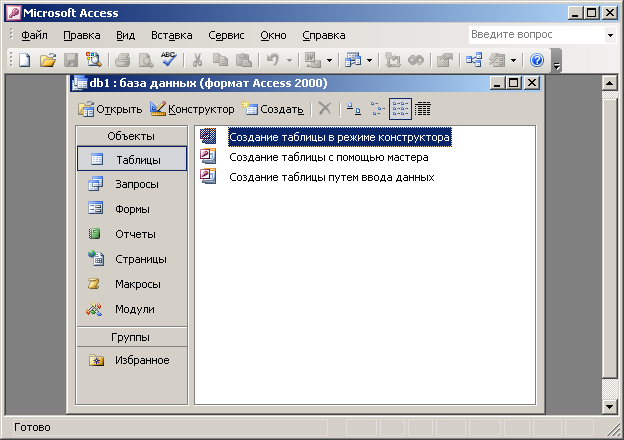
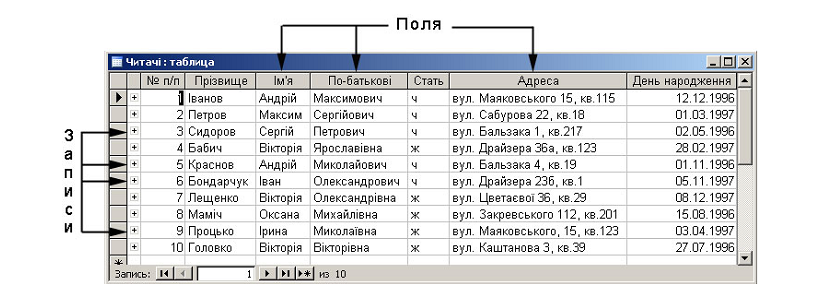
Рис. 1. Вікно Microsoft Access |
Рис. 2. Розміщення полів та записів |
Для створення таблиці необхідно в основному вікні MS Access активізувати вкладку Таблиці й обрати один із способів створення таблиці.
Створити таблицю можна декількома способами:
у режимі конструктора;
за допомогою Майстра;
за допомогою введення даних;
за допомогою імпортування таблиці.
Створення таблиці у режимі конструктор
При виборі створення таблиці у режимі конструктор відкривається діалогове вікно конструктора таблиці (рис. 3). У цьому вікні необхідно ввести імена полів таблиці та обрати їх характеристики (властивості), тобто тип даних. Кожен рядок призначений для введення інформації про одне поле створюваної таблиці. Після введення імен полів та їх типів, а також вказавши властивості типів полів, необхідно перейти в режим таблиці (меню Вигляд→Режим таблиці) для введення даних.
В СУБД Access використовуються такі типи полів:
1) текстове поле, у якому можуть записуватись літери, цифри, та інші символи;
2) числове поле, в нього можна записувати цілі числа і числа у нормальному вигляді (з плаваючою крапкою) для проведення розрахунків;
3) поле Дата/Час, яке використовують для запису дат та часу;
4) логічне поле, у якому може бути записане одне з двох значень: «так» або «ні», «хибне» або «істинна», «ввімкнено» або «вимкнено»;
5) поле типу лічильник, використовують як лічильник записів, тобто поле лічильника містить число, що автоматично збільшуються Access на 1, коли в таблицю додається новий блок даних;
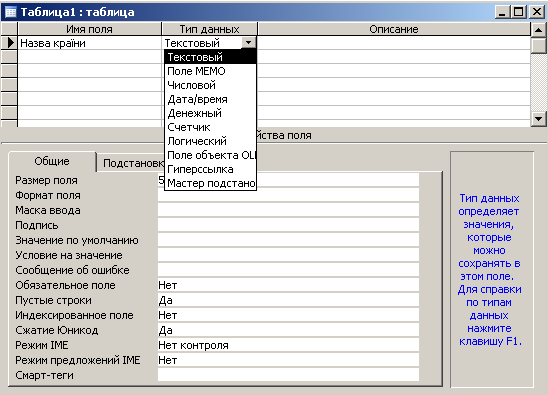
Рис. 3. Діалогове вікно конструктора таблиць
6) поле типу Memo містить примітки та може містити до 64000 символів. Дані поля MEMO зберігаються не у самому полі, а в іншому місці. У полі ж зберігається тільки вказівка про те, де розташовані ці дані;
7) грошове поле використовується для запису грошових одиниць. У грошових полях можна зберігати числа з точністю до 15 розрядів ліворуч від коми й чотирьох десяткових розрядів (зазвичай досить двох) праворуч від десяткової коми;
8) поле об’єкту OLE використовується для зберігання об’єктів довільного типу (документи, таблиці, графіки, малюнки, звукові сигнали, відео- та іншу інформацію, створену додатками Windows, що підтримують технологію OLE);
9) поле гіперпосилання містить гіперпосилання, які вказують шлях до файлу на жорсткому диску або адресу в мережі Internet;
10) поле майстер підстановок використовується для введення значень, які належать до певного діапазону або списку.
У нижній частині екрана опису таблиці відображається список властивостей обраного поля. Перелік цих властивостей змінний і залежить від обраного типу поля.
Створення таблиці за допомогою майстра
MS Access містить цілий ряд таблиць, які можна використовувати як шаблон для створення нової таблиці. При використанні майстра можна не лише заощадити час на створення таблиць, але і забезпечити стандартні імена і типи даних полів таблиць.
Створення таблиці за допомогою майстра включає наступні етапи:
1. Виклик майстра та вибір полів. Для того, щоб викликати майстра для створення таблиці, у діалоговому вікні Нова таблиця необхідно обрати Створення таблиць за допомогою майстра. Після вибору даного режиму відкривається діалогове вікно Створення таблиць, яке дозволяє обрати категорію таблиці (Ділові або Особисті), шаблони таблиць та шаблони полів (рис. 4).
Спочатку необхідно із списку Зразки таблиць вибрати прототип таблиці, яка найбільше підходить для створення таблиці. Потім із списку Зразки полів вибрати поля таблиці і розмістити їх в списку Поля нової таблиці. Для вибору полів використовуються кнопки із стрілками, які розташовані правіше за список Зразки полів.
Кнопка Перейменувати поле дозволяє у разі потреби змінити найменування будь-яке з вибраних полів у списку Поля нової таблиці.
Сформувавши список полів створюваної таблиці, потрібно натиснути кнопку Далі.
При виборі полів із списку Зразки полів майстер автоматично визначає їх тип та властивості.
2. На наступному етапі створення таблиці задається ім'я таблиці і визначається ключове поле (рис. 5).

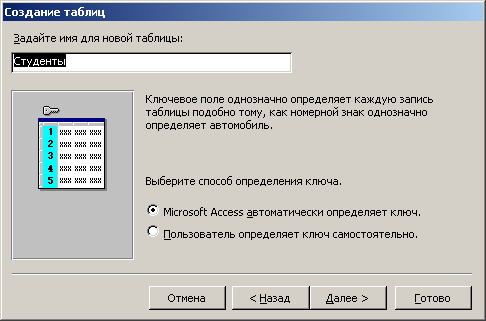
Рис. 4. Діалогове вікно Створення таблиць (вибір категорії таблиці, зразку таблиці та зразків полів) |
Рис. 5. Діалогове вікно Створення таблиць (введення імені таблиці та визначення ключового поля) |
Майстер пропонує свій варіант імені, який можна прийняти, або змінити ім’я, ввівши необхідне ім’я таблиці в текстове поле.
Також на цьому кроці майстер дозволяє обрати один із способів визначення ключового поля: автоматично, тобто Microsoft Access самостійно буде визначати ключове поле, та визначення ключового поля користувачем самостійно, тобто користувач обирає поле та визначає його як ключове. Для переходу на інший етап необхідно натиснути кнопку Далі.
3. Створення зв’язків з іншими таблицями. На екрані відкриється діалогове вікно Зв’язки. В ньому за умовчанням вибрана опція Таблиці не зв'язані. Необхідно встановити один з двох можливих типів створюваних зв'язків і натиснути кнопку ОК (рис. 6).
4. На наступному кроці необхідно вказати режим подальшої роботи:
зміна структури таблиці – після завершення роботи майстра відкривається вікно у режимі конструктор для зміни полів, їх типів та властивостей;
безпосереднє введення даних в таблицю – після завершення роботи майстра на екрані відкривається режим таблиці для введення даних в таблицю;
введення даних в таблицю за допомогою форми, що створюється майстром, – після завершення роботи майстра на екрані відкривається екранна форма введення інформації в створену таблицю.
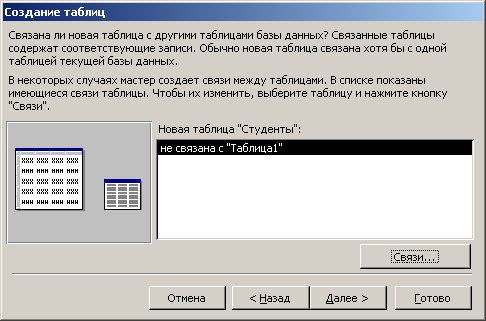

Рис. 6. Діалогове вікно Зв’язки
Встановивши необхідний режим, натиснути кнопку Готово. Цим кроком запускається майстер на формування таблиці. Після завершення цього процесу залежно від вибраної опції на екрані відкриється вікно конструктора таблиці, вікно перегляду таблиці, або екранна форма введення даних в таблицю.
Створення зв’язків між таблицями
База даних складається, як правило, з декількох таблиць. Кожна таблиця повинна мати ключове поле (або ключ). Ключове поле містить дані, які є унікальними для кожного запису, тобто жодні два записи не можуть мати однакових даних у ключовому полі. Ключем може бути, наприклад, порядковий номер учня в класному журналі, табельний номер працівника або число, яке генерується автоматично при додаванні даних у таблицю. В деяких випадках ключ складається не з одного, а з декількох полів. За допомогою ключових полів створюються зв’язки між таблицями бази даних, що дозволяє змоделювати досить складні відношення між різними сутностями. Ключів у таблиці може бути декілька. З них вибирається один (як правило, найкоротший), який надалі буде представляти кожний запис таблиці. Такий ключ називається первинним.
Для створення первинного ключа необхідно виконати наступні дії:
виділити поле, яке буде ключовим;
вибрати команду меню Правка→Ключове поле або натиснути відповідну кнопку
 на
панелі інструментів – зліва від імені
виділеного поля з’явиться символ
ключа − ознака того, що дане поле є
ключовим (рис. 7).
на
панелі інструментів – зліва від імені
виділеного поля з’явиться символ
ключа − ознака того, що дане поле є
ключовим (рис. 7).
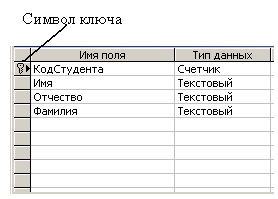
Рис. 7. Встановлення ключового поля
Для встановлення зв’язків між таблицями необхідно виконати наступні дії:
вибрати команду меню Сервіс→Схема даних або натиснути відповідну кнопку
 Схема даних на панелі інструментів;
Схема даних на панелі інструментів;
у діалоговому вікні Додавання таблиці (рис. 8), послідовно виділити назви таблиць і натиснути кнопку Додати
 – відповідні таблиці з’являться у
діалоговому вікні Схема даних (рис. 9)
або перетягти потрібну таблицю із
вікна БД у вікно схеми даних;
– відповідні таблиці з’являться у
діалоговому вікні Схема даних (рис. 9)
або перетягти потрібну таблицю із
вікна БД у вікно схеми даних;


Рис. 8. Діалогове вікно Додавання таблиць |
Рис. 9. Діалогове вікно Схема даних |
натиснути кнопку Закрити – на екрані залишиться вікно Схема даних.
для зв’язування таблиць необхідно у меню Зв’язки обрати Змінити зв’язки, після чого відкривається діалогове вікно Зміна зв’язків (рис. 10), у якому необхідно натиснути на кнопку Нові. Після виконання цих команд відкривається діалогове вікно Створення (рис. 11), у якому необхідно обрати таблиці, які будуть зв’язуватись, та ключові поля цих таблиць.


Рис. 10. Діалогове вікно Змінення зв’язків |
Рис. 11. Діалогове вікно Створення |
виконавши виріб таблиць та ключових полів необхідно натиснути кнопку Створити, в результаті чого у діалоговому вікні Схема даних з’являться зв’язки між таблицями (рис. 12). Графічне подання зв’язків між таблицями можна переглянути, виконавши команду меню СервісСхема даних.
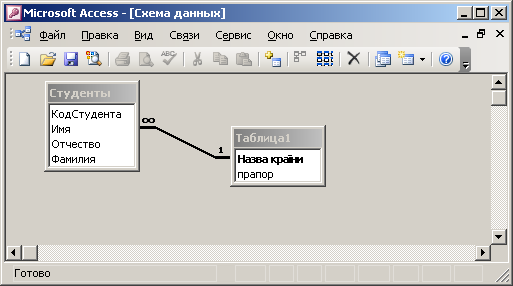
Рис. 12. Діалогове вікно Схема даних (відображення зв’язків між таблицями)
